u盘启动盘制作工具:U盘启动盘制作工具是一款一键即可实现将u盘制作成启动u盘的软件,其操作非常方...

软件介绍
懒人u盘启动盘制作工具是一款一键快速重装系统的软件,软件操作方便简单,用户可以非常便捷的对u盘进行调节和控制,快来下载使用吧。
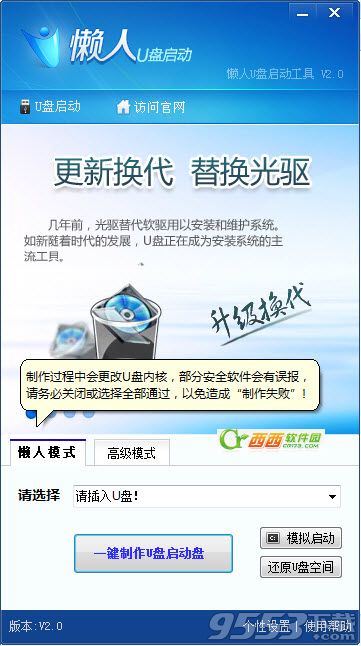
懒人u盘启动盘制作工具功能介绍
1、 支持市面上大多数品牌U盘、SD卡、移动硬盘制成启动维护U盘。
2、 一盘两用、携带方便。启动文件防毒、防删、防格,U盘剩余部分可以当普通U盘一样使用。
3、 提供两种模式,“懒人模式”方便新手快速制作;“高级模式”适合有一定了解的用户个性制作。
4、 一键制作,免格式化升级,保留可见分区文件。
5、 一键还原U盘空间,随时恢复成普通U盘。
6、 支持原版WindowsXP、Windows7,windows8系统的安装。
7、 内置PE集成全面的SRS驱动,支持更多电脑硬盘开启AHCI模式,全面杜绝蓝屏。
8、 内置全面的DOS工具和PE工具,满足装机和日常电脑维护的需要。
9、 PE内置自动安装功能,装机更方便;集成常用软件包,一键安装,减少装机时间。
懒人u盘启动盘制作工具软件特色
1.一键制作,简单易用
领技术基础,突破英文障碍和笨重的光驱,初学者也能玩转电脑系统。
2.一盘两用,携带方便
平时当U盘,需要时就是系统修复盘,完全不需要光驱,携带方便。电脑应急最给力的助手。
3.高速读写,安全稳定
100%支持U盘,读写次数超过5万次,高速传输,整个过程不超过5分钟。
4.写入保护,拒绝病毒
U盘是病毒传播的主要方式之一,u深度引导盘采用写保护技术,彻底切断病毒传播途径。
5.自由更换系统,方便快捷
自制引导盘和光驱无法更新系统,u深度引导盘用户可以自由更换系统,方便快捷,一键安装。
6.更新换代,丢弃光驱
以前光驱替代软驱来安装和维护系统,现在光驱逐渐退出市场,U盘成为系统的必备工具。
懒人u盘启动盘制作工具使用教程
为大家带来电脑店u盘装系统教程,还不知道如何使用电脑店U盘启动盘制作工具装系统的朋友要真大眼睛哦。
第一步:制作前的软件、硬件准备
1、U盘一个(建议使用1G以上U盘)
2、下载电脑店U盘启动盘制作工具
3、下载您需要安装的ghost系统
第二步:用电脑店U盘启动盘制作工具作启动盘
1、运行程序之前请尽量关闭杀毒软件和安全类软件(本软件涉及对可移动磁盘的读写操作,部分杀软的误报会导致程序出错!)下载完成之后Windows XP系统下直接双击运行即可,Windows Vista或Windows7/8系统请右键点以管理员身份运行。
2、插入U盘之后点击“一键制作启动U盘”按钮,程序会提示是否继续,确认所选U盘无重要数据后开始制作:
制作过程中不要进行其它操作以免造成制作失败,制作过程中可能会出现短时间的停顿,请耐心等待几秒钟,当提示制作完成时安全删除您的U盘并重新插拔U盘即可完成启动U盘的制作。
第三步:下载您需要的gho系统文件并复制到U盘中
将您自己下载的GHO文件或GHOST的ISO系统文件复制到U盘“GHO”的文件夹中,如果您只是重装系统盘不需要格式化电脑上的其它分区,也可以把GHO或者ISO放在硬盘系统盘之外的分区中。
第四步:进入BIOS设置U盘启动顺序
电脑启动时按“del”或“F8”键进入BIOS设置具体设置,请参阅 电脑店U盘装系统设置U盘启动教程(点击阅读)
第五步:用U盘启动快速安装系统
(第一种方法)进PE用智能装机工具安装(详细点)
(第二种方法)不进PE安装。
把U盘GHO文件夹中希望默认安装的GHO系统文件重命名为“dnd.gho”。
插入U盘启动后点击“不进PE安装系统GHO到硬盘第一分区”即可进入安装系统状态了:
以上教程之外的第三种方法是原版系统的安装,我们的电脑店U盘启动盘制作工具全面支持WindowsXP和Windows7原版系统的安装,详细的安装方法请参看官方关于原版系统安装的图文和视频教程。
懒人u盘启动盘制作工具更新日志
v3.0
1.修改懒人ghost工具的备份系统时保存路径及文件名不正确的BUG。
2.更换pe中的onekey ghost为懒人ghost工具,效率更高,更智能。
V2.0
1.本版完善了用户个性设置模块,可以自定义dos启动界面,启动菜单。
2.修复了win7下可能不兼容的问题。
3.对界面进行了优化,更漂亮,更人性化。
相关专题
- u盘启动盘制作工具
- U盘启动软件
U盘启动软件推荐:好用的U盘启动软件有哪些?9553最新的U盘启动软件推荐下载专题,将为各位有U盘...
